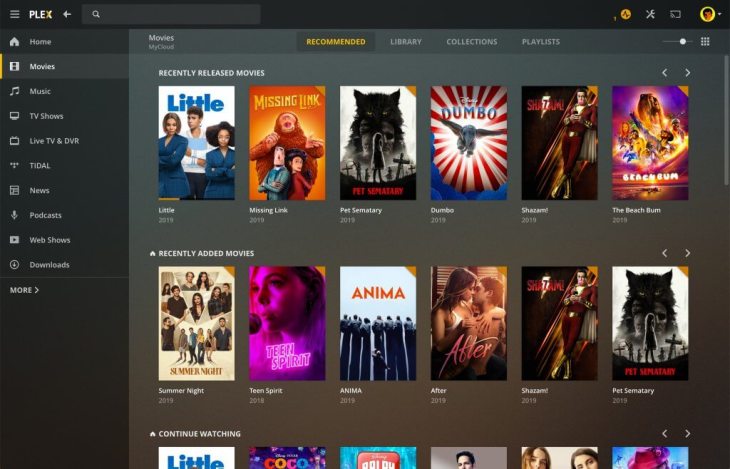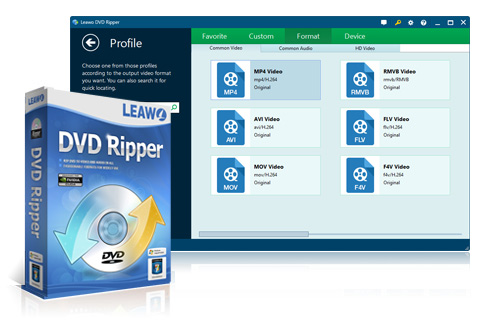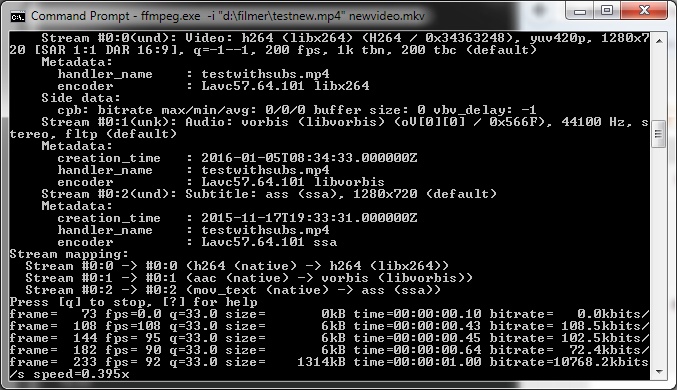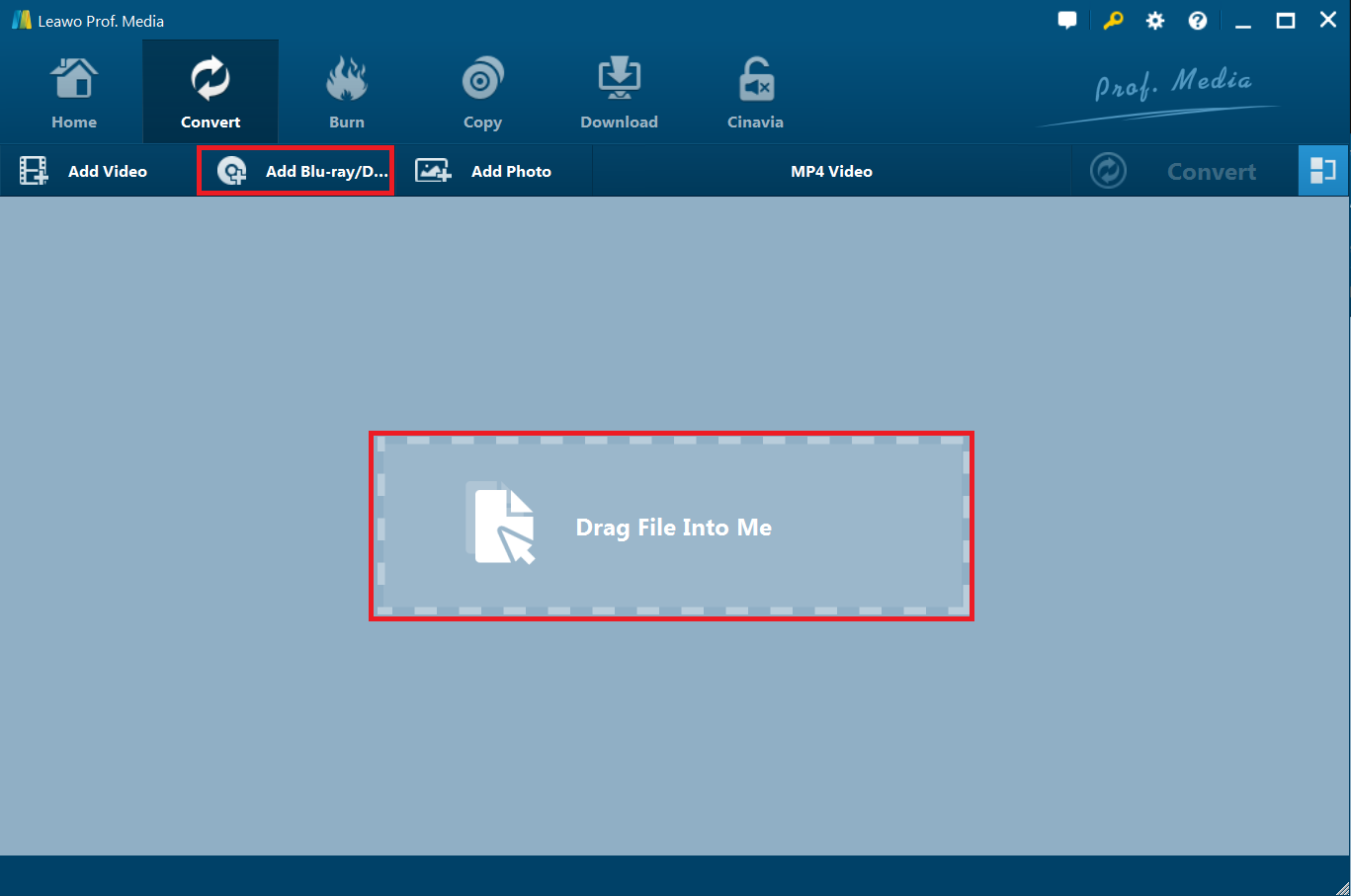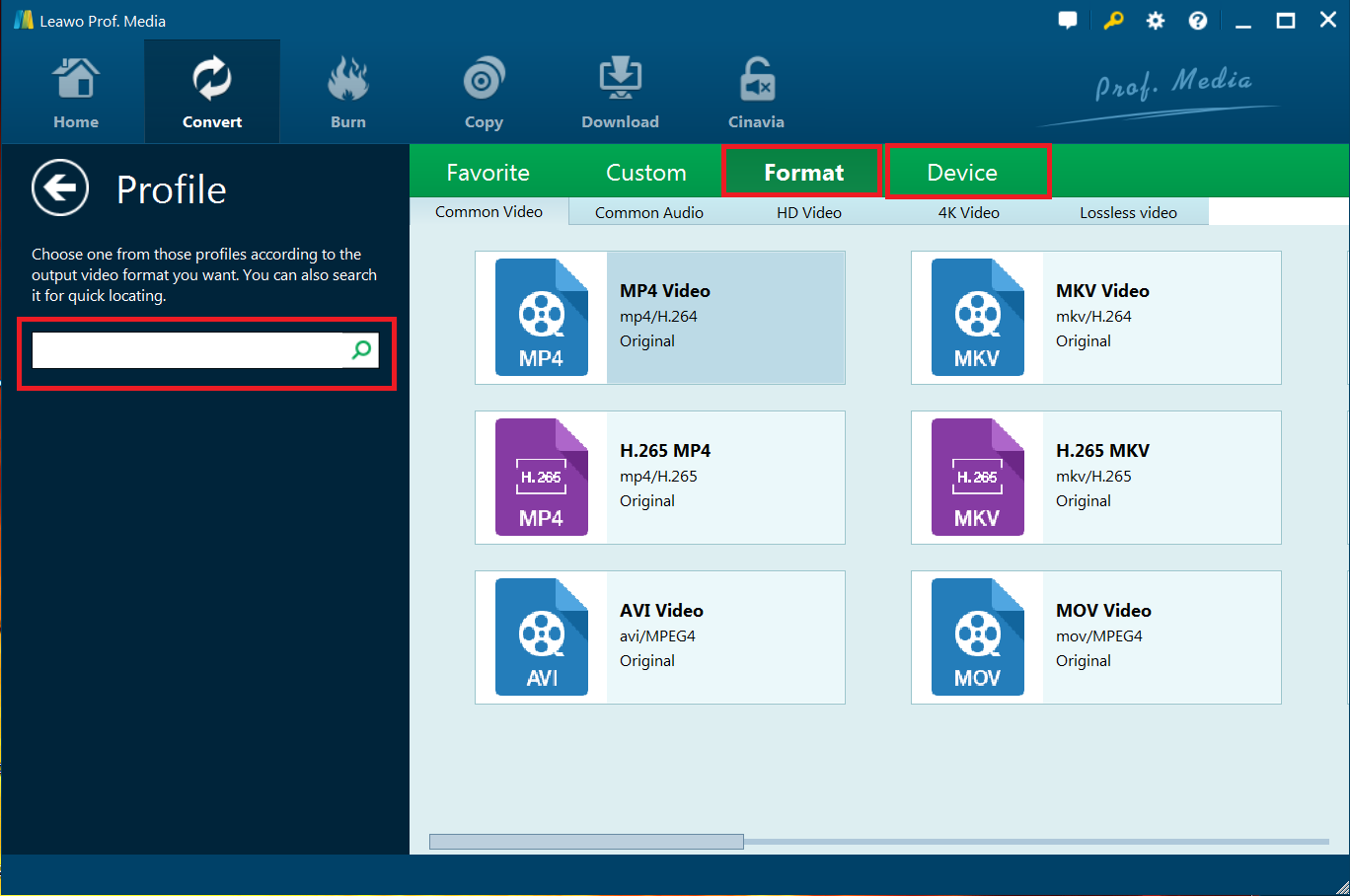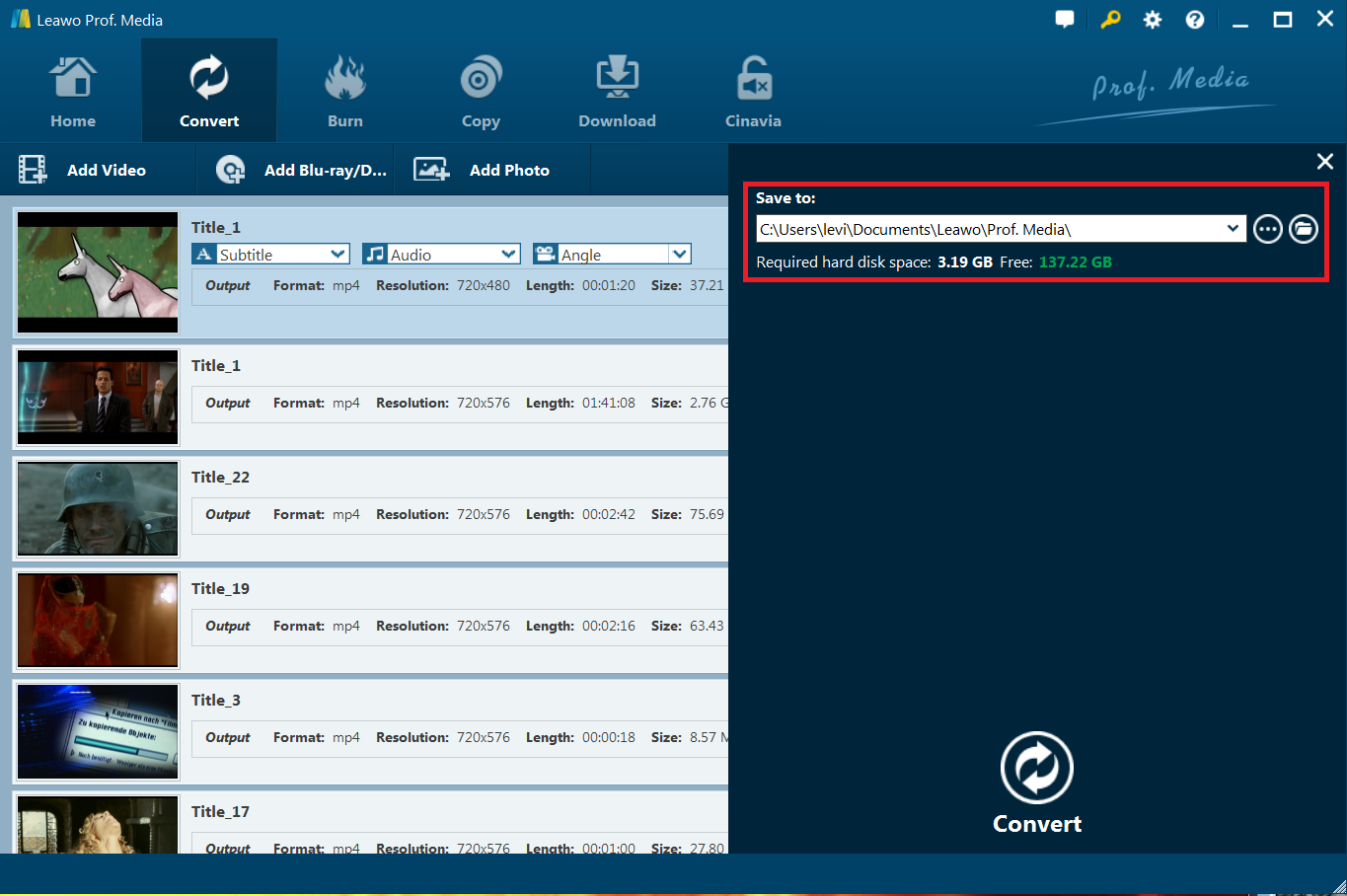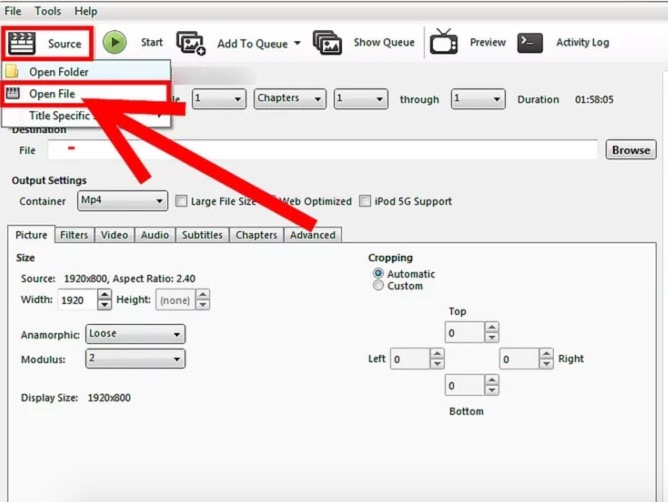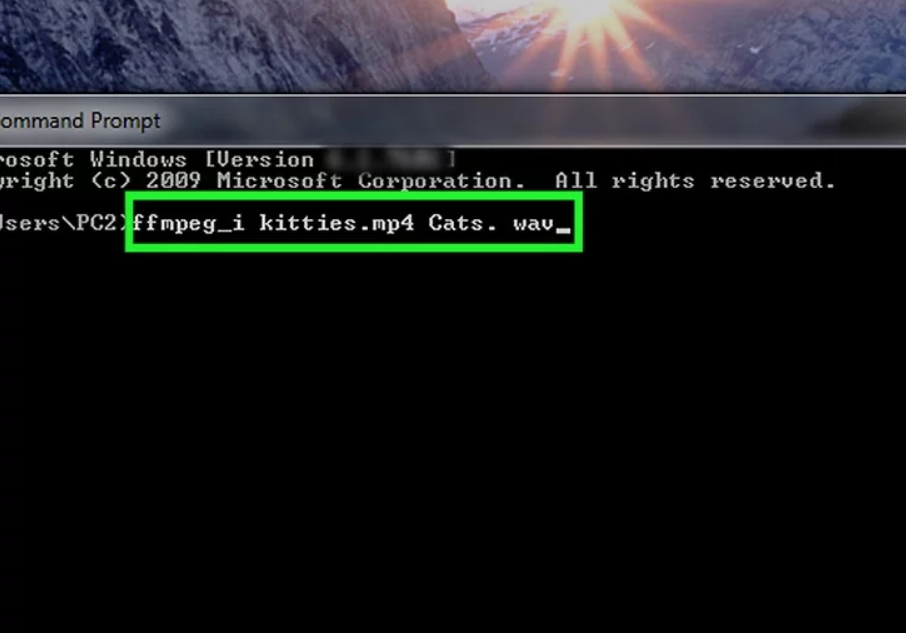« Est-ce que Plex peut lire un DVD physique si mon PMS a un lecteur DVD ? - Bonjour. Je sais que cela peut être un peu étrange, mais je veux vraiment lire un film DVD sur Plex. J'ai cherché sur la communauté Plex et j'ai trouvé des solutions, mais aucune n'a fonctionné. Veuillez me dire comment regarder un DVD sur Plex. Merci pour tout conseil. »
Cet e-mail nous a été envoyé la semaine dernière et nous pensons qu'il est important de créer un guide pour les personnes qui ont le même désir. En fait, Plex n'accepte pas la lecture de disques DVD. Vous ne pouvez pas lire un film DVD directement sur Plex. Cependant, nous pouvons essayer d'extraire un DVD pour le lecteur multimédia Plex afin de convertir nos films DVD en fichiers vidéo dans un format acceptable pour le lecteur multimédia Plex, tel que MP4, MKV, etc. Dans ce guide, nous vous présenterons 3 outils différents pour vous aider à convertir un DVD pour le lecteur multimédia Plex.
- Partie 1 : Introduction au serveur multimédia Plex
- Partie 2 : Les meilleurs logiciels pour extraire un DVD pour Plex
- Partie 3 : Comment extraire un DVD pour Plex à l'aide d'Extracteur de DVD
- Partie 4 : Comment extraire un DVD pour Plex à l'aide de Handbrake
- Partie 5 : Comment extraire un DVD pour Plex à l'aide de FFmpeg
Partie 1 : Introduction au serveur multimédia Plex
Plex est un système de lecteur multimédia client-serveur et une suite logicielle comprenant deux composants principaux : l'application de bureau et les clients de serveur multimédia Plex (en anglais, Plex Media Server). L'application de bureau Plex Media Server est disponible pour Windows, les systèmes d'exploitation Mac et les compatibles Linux (y compris certains types d'appareils NAS), et peut organiser des vidéos, des audios et des photos à partir des collections d'un utilisateur et des services en ligne. Il permet aux lecteurs d'accéder et de diffuser le contenu pour la lecture sur divers clients. Le client officiel de Plex est disponible pour les appareils mobiles, les téléviseurs intelligents et les boîtiers de streaming, une application Web et Plex Home Theater (plus maintenu), ainsi que de nombreuses alternatives tierces.
Comme mentionné ci-dessus, nous ne pouvons pas lire les films DVD directement sur le lecteur multimédia Plex. Pour regarder un DVD sur Plex, nous devons extraire des films DVD pour Plex. Par conséquent, il est très important de connaître les formats acceptés par Plex. Selon le site officiel de Plex, Plex pourrait lire directement des fichiers dans les conteneurs suivants :
|
Conteneurs de fichiers pris en charge |
Détail du codec |
|
ASF |
Encodage vidéo : vc1, wmv2 |
|
AVI |
Encodage vidéo : mpeg4, msmpeg4, msmpeg4v2, msmpeg4v3, vc1, wmv3 |
|
MOV |
Encodage vidéo : H.264 |
|
MP4 |
Encodage vidéo : H.264, hevc (H.265), mpeg4, vc1, wmv3 |
|
MPEGTS, TS |
Encodage vidéo : H.264, mpeg2video |
|
MKV |
Encodage vidéo : H.264, hevc (H.265), mpeg4, msmpeg4v2, msmpeg4v3, vc1, vp9, wmv3 |
|
WMV |
Encodage vidéo : wmv2, vc1 |
En bref, pour lire des films DVD sur le lecteur multimédia Plex, il vous suffit de convertir les DVD en vidéo dans l'un des formats ci-dessus. Dans le guide ci-dessous, nous aimerions prendre l'exemple de l'extraction de DVD en MP4 pour vous montrer comment extraire des films DVD pour le lecteur multimédia Plex.
Partie 2 : Les meilleurs logiciels pour extraire un DVD pour Plex
Ici, nous vous recommandons 3 meilleurs logiciels pour extraire un DVD pour le lecteur multimédia Plex. Tous ces 3 convertisseurs de DVD peuvent vous aider à convertir facilement des films DVD en fichiers vidéo acceptés par le lecteur multimédia Plex. Et ils ont tous leurs propres avantages et points forts.
1. Extracteur de DVD de Leawo
Extracteur de DVD de Leawo est un logiciel professionnel d'extraction de DVD qui peut vous aider à déchiffrer, extraire et convertir des films DVD en vidéos / audios dans plus de 200 formats différents, tels que DVD en MP4, film DVD en MKV, fichiers DVD en WMV, DVD en MOV, etc. Il peut convertir des films DVD à partir de disques, de dossiers et de fichiers image ISO pour la plupart des lecteurs multimédias et des appareils (tels qu'iPad, iPhone, Surface, appareils Android, lecteur multimédia Plex, etc.) sans être affecté par la protection du disque et les restrictions régionales. De plus, il dispose également d'une multitude de fonctions supplémentaires, telles que l'édition de films DVD, la création de films 3D, la sélection de sous-titres, la conversion de films uniquement, etc. Toutes ces fonctionnalités merveilleuses en font le premier choix pour la conversion de films DVD pour Plex.
2. Handbrake
Handbrake est un puissant programme de conversion gratuit pour les utilisateurs de Windows et de Mac pour convertir et extraire des DVD. Habituellement, sa liste de conversion prise en charge contient « N'importe quel DVD ou Blu-ray, tel qu'un dossier VIDEO_TS, une image DVD, un vrai DVD ou un Blu-ray », donc la conversion d'un DVD en MKV pour le lecteur multimédia Plex n'est jamais une tâche difficile. Depuis la sortie de Handbrake le 3 janvier 2011, il a ajouté la prise en charge de l'extraction Blu-ray à condition que le disque Blu-ray ne soit pas protégé.
3. FFmpeg
FFmpeg est le principal framework multimédia, capable de décoder, encoder, transcoder, multiplexer, démultiplexer, diffuser, filtrer et lire à peu près tout ce que les humains et les machines ont créé. Il prend en charge les formats anciens les plus obscurs jusqu'à la pointe. Peu importe s'ils ont été conçus par un comité de normalisation, la communauté ou une entreprise. Il est également hautement portable : FFmpeg compile, exécute et passe notre infrastructure de test FATE sur Linux, Mac OS X, Microsoft Windows, les BSD, Solaris, etc. sous une grande variété d'environnements de construction, d'architectures de machines et de configurations.
Partie 3 : Comment extraire un DVD pour Plex à l'aide d'Extracteur de DVD
Voyons maintenant comment extraire un DVD pour le lecteur multimédia Plex. Tout d'abord, nous vous montrerons en détail comment convertir un DVD au format compatible avec le lecteur multimédia Plex à l'aide d'Extracteur de DVD de Leawo. Vous devez télécharger et installer cet outil d'extraction de DVD sur votre ordinateur. Suivez ensuite les étapes ci-dessous.
Étape 1 : Ajoutez un film DVD source
Démarrez Extracteur de DVD de Leawo (c'est un module de Prof. Media de Leawo), puis ouvrez le module Convert (« Convertir »). Ensuite, cliquez sur le bouton Add Blu-ray/DVD (« Ajouter Blu-ray / DVD ») pour ajouter des films DVD à partir du lecteur de disque optique ou du disque dur de l'ordinateur. Pour convertir un disque DVD pour le lecteur multimédia Plex, vous devez d'abord insérer le disque dans le lecteur de disque, puis le sélectionner comme cible pour l'ajout. Vous avez le choix entre 3 modes de chargement de contenu : Full Movie (« Film complet »), Main Movie (« Film principal ») et Custom Mode (« Mode personnalisé »). Si vous souhaitez charger tous les titres sur le DVD source, veuillez sélectionner le mode « Film complet ». Si vous souhaitez uniquement extraire le film principal du disque DVD source pour le lecteur multimédia Plex, veuillez sélectionner le mode « Film principal ». Le mode personnalisé vous permet de choisir les titres que vous souhaitez convertir. Après avoir chargé le film DVD source, vous pouvez ensuite lire librement le film chargé, sélectionner les sous-titres et les pistes audio, éditer le film DVD via l'éditeur interne, etc.
Étape 2 : Définissez MP4 comme format de sortie
Comme mentionné ci-dessus, étant donné que le lecteur multimédia Plex est compatible avec MP4, MKV, MOV, WMV, etc., nous pouvons convertir un DVD en vidéo MP4 pour le lecteur multimédia Plex. Maintenant, cliquez sur le bouton à côté du gros bouton vert Convert (« Convertir »), puis sélectionnez l'option Change (« Changer ») dans le panneau déroulant pour accéder au panneau Profile (« Profil »), où vous pouvez ouvrir « Format » > Common Video (« Vidéo commune ») pour sélectionner la vidéo MP4 comme le format de sortie. Vous pouvez également sélectionner une vidéo haute définition dans le groupe « Format » > HD Video (« Vidéo HD ») ou choisir d'autres formats vidéo comme format de sortie. Pendant ce temps, vous pouvez cliquer sur le bouton Edit (« Modifier ») sur le panneau déroulant pour ajuster les paramètres de sortie MP4, tel que le codec vidéo, le débit binaire, etc. pour rencontrer le lecteur multimédia Plex.
Étape 3 : Définissez le répertoire de sortie
Après avoir défini MP4 comme format de sortie, cliquez sur le gros bouton vert Convert (« Convertir »), puis définissez le répertoire de sortie dans la barre latérale pop-up. Vous pouvez voir le stockage requis et disponible.
Étape 4 : Convertissez les films DVD au format compatible avec le lecteur multimédia Plex
Enfin, cliquez sur le bouton Convert (« Convertir ») en bas pour commencer à convertir les films DVD pour le lecteur multimédia Plex. Après la conversion, vous pouvez ensuite lire librement les vidéos MP4 (converties à partir de films DVD actuellement) dans le lecteur multimédia Plex.
Partie 4 : Comment extraire un DVD pour Plex à l'aide de Handbrake
Ensuite, voyons comment extraire des films DVD pour le lecteur multimédia Plex sur l'ordinateur à l'aide de Handbrake. Bien sûr, vous devez également l'installer sur votre ordinateur et préparer les films DVD source pour la conversion.
Suivez les étapes ci-dessous pour apprendre le guide détaillé :
1. Téléchargez et installez Handbrake.
2. Exécutez Handbrake et assurez-vous que le disque DVD n'est pas protégé contre la copie.
3. Cliquez ensuite sur Open File (« Ouvrir le fichier ») pour insérer le contenu du DVD dans le panneau principal.
4. Définissez les paramètres vidéo de sortie. Choisissez le fichier MKV comme format de sortie. Et vous pouvez également définir les paramètres selon le tableau ci-dessus pour le lecteur multimédia Plex.
5. Cliquez sur le bouton Start (« Démarrer ») pour commencer à convertir les films DVD en fichiers MKV pour le lecteur multimédia Plex.
La conversion prendra un certain temps, en fonction de la taille du film DVD source et des performances de votre ordinateur.
Partie 5 : Comment extraire un DVD pour Plex à l'aide de FFmpeg
FFmpeg est assez différent des deux outils de conversion de DVD ci-dessus, car FFmpeg n'est pas un vrai convertisseur. Il s'agit d'un outil de commande de code qui complète la conversion via des commandes. Vous devez écrire quelques commandes pour ce faire.
Vous pouvez suivre les étapes ci-dessous pour savoir comment y parvenir :
1. Téléchargez et installez FFmpeg sur votre ordinateur.
2. Recherchez vos films DVD sur votre ordinateur. Si vous souhaitez convertir un disque DVD en vidéo pour Plex, veuillez insérer le disque dans le lecteur de disque. Faites un clic droit sur le fichier et obtenez son emplacement.
3. Appelez l'invite de commande en appuyant sur les touches « Win + R » du clavier, puis recherchez cmd.
4. Tapez « cd folder-name », puis appuyez sur la touche Entrée pour rechercher le film cible dans le dossier du film DVD.
5. Entrez la commande de conversion, par exemple « ffmpeg -i D:\film\*.VOB D:\out\concat.MP4 », ce qui signifie convertir le film cible en fichier MP4. Vous pouvez également spécifier les paramètres de sortie vidéo MP4 comme « ffmpeg -i D:\out\concat.MP4 -c:v libx264 -c:a aac -strict experimental D:\out\film.mp4 ».
Vous constaterez facilement que FFmpeg est un peu compliqué si vous reconnaissez à peine le code et les commandes. Pour la plupart des gens, Extracteur de DVD de Leawo est sans aucun doute le meilleur choix.